Kuinka suoratoistaa näyttö iOS-laitteilla Philips-televisioon vuonna 2025

Ruudun peilaus on loistava tapa näyttää mobiililaitteesi ruutu televisiossasi, jolloin saat suuremman näkymän peleihin, sovelluksiin, valokuviin ja muuhun. Tässä selitämme, kuinka iPhonen näytön voi peilata Philips TV:hen käyttämällä muutamia yksinkertaisia langattomia ja langallisia menetelmiä, jotta saat sujuvan ruudun peilauskokemuksen.
AirPlayn käyttäminen näytön peilaamiseen
Applen AirPlay-teknologia on sisäänrakennettuna iOS-laitteisiin, mikä tekee siitä ihanteellisen tavan peilata iPhonen näyttö Philips-televisioon. Tämä langaton vaihtoehto mahdollistaa iPhonen tai iPadin saumattoman yhdistämisen televisioon ja peilausistunnon käynnistämisen vain muutamassa vaiheessa.
Varmista ennen aloittamista, että sinulla on AirPlay-tuettu Philips TV, johon (tämän kirjoitushetkellä) kuuluu Philips Roku TV 4000 -sarja.
Varmista seuraavaksi, että molemmat laitteet ovat samassa verkossa ja lähellä toisiaan. Seuraa sitten alla olevaa opasta ottaaksesi AirPlayn käyttöön Philips-televisiossasi ja peilataksesi iPhonesi tai iPadisi.
Vaiheittainen opas
1. Siirry Aloitusnäytölle Philips Roku TV:ssäsi.
2. Valitse Asetukset ja valitse Apple AirPlay ja HomeKit.
3. Valitse AirPlay ja aseta se Päällä-tilaan ja palaa halutessasi Aloitusnäyttöön.
4. Avaa iPhonesi tai iPadisi lukitus ja avaa Ohjauskeskus.
5. Valitse Näytön peilaus (yhdistetyt suorakulmiot).

6. Valitse Philips TV laitelistasta.
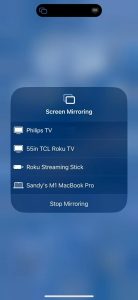
7. Jos sinulta pyydetään, syötä AirPlay-tunnuskoodi, joka näkyy televisiossasi, iPhonen tai iPadin ruudulla olevaan kenttään.
Tämän jälkeen sinun pitäisi nähdä mobiililaitteesi näyttö Philips-televisiossasi.
Kolmannen osapuolen näytön peilaussovellusten käyttäminen
Jos sinulla on jokin monista Philips TV -malleista, jotka eivät tue AirPlayta, voit silti käyttää langatonta ratkaisua. Muista myös, että vaikka joissakin Philips-televisioissa on sisäänrakennettu Chromecast, tämä ominaisuus ei ole yhteensopiva AirPlayn kanssa.
Onneksi iPhonelle ja iPadille saatavilla olevien kolmannen osapuolen sovellusten avulla voit yhdistää laitteet langattomasti ja peilata näyttösi samalla kun nautit lisäominaisuuksista.
1. DoCast
Käyttämällä DoCastia peilataksesi iPhonen Philips TV:hen, arvostat intuitiivista sovelluksen käyttöliittymää, matalaa viivettä ja erinomaista kuvanlaatua, jotka takaavat upean ruudunpeilauskokemuksen.

Peilauksen lisäksi voit helposti siirtää mediatiedostoja, kuten valokuvia, videoita ja DRM-vapaata musiikkia iPhonesta tai iPadista televisioosi. Tämä on ihanteellista esimerkiksi juhliin, kokoontumisiin tai hauskaan perheiltaan.
Siirry App Storeen iPhonellasi tai iPadillasi ladata DoCast. Varmista sitten, että kaikki laitteesi ovat yhdistettynä samaan Wi-Fi-verkkoon.
Vaiheittainen opas
1. Avaa DoCast-sovellus iPhonellasi tai iPadillasi ja valitse Valitse älytelevisio.

2. Valitse Philips TV laitelistasta ja napauta Valmis.
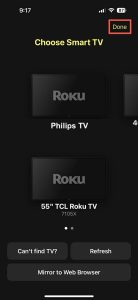
3. Napauta Näyttö-painiketta.
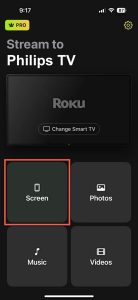
4. Voit halutessasi säätää näytön peilausasetuksia automaattikäännön ja matalan, keskitason tai korkean laadun mukaan.
5. Napauta Aloita peilaus.
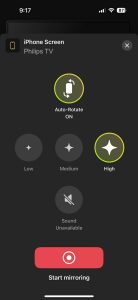
Näet sitten iPhonesi tai iPadisi näytön ilmestyvän Sony-televisioosi ja voit aloittaa peilaamisen.
DoCast on saatavilla iPhonelle ja iPadille, ja se on yhteensopiva esimerkiksi TCL:n, LG:n, Panasonicin, Sonyn ja muiden DLNA-yhteensopivien televisiomerkkien kanssa. Lataa DoCast ilmaiseksi median lähettämistä varten tai käytä edullista päivitystä näytön peilaamiseen.
Huomautukset: Jos haluat peilauksen lisäksi ohjata televisiotasi iPhonella, kokeile TVRem-sovellusta, joka on ilmainen universaali kaukosäädin iPhonelle.
2. TV Cast – Näytön peilaus +
Toinen sovellus, jota kannattaa kokeilla, on TV Cast – Screen Mirroring +, joka on saatavilla iOS:lle. Tämä työkalu tarjoaa näytön peilausta, screencastausta ja näytön jakamista tarpeidesi mukaan. Huomaa, että sovellus käyttää yhteyteen AirPlayta.
Kun olet ladannut sovelluksen App Storesta iPhonellesi tai iPadillesi, liitä mobiililaitteesi ja televisiosi samaan Wi-Fi-verkkoon, jos et ole jo tehnyt niin.
Vaiheittainen opas
1. Avaa TV Cast – Screen Mirroring + -sovellus iPhonellasi tai iPadillasi ja napauta Näytön peilaus.
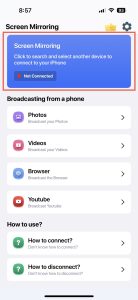
2. Valitse AirPlay ja valitse Philips TV.
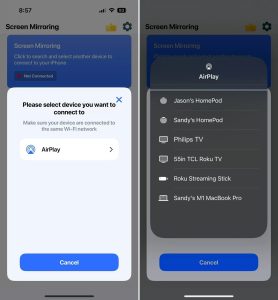
3. Avaa Ohjauskeskus iPadillasi.
4. Napauta Screen Mirroring ja valitse Philips TV.
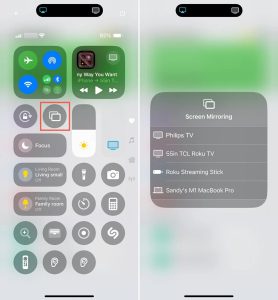
Näet sitten mobiililaitteesi näytön peilattuna televisioosi. Voit myös käyttää sovelluksen ominaisuuksia valokuvien, videoiden, verkkoselaimen tai YouTuben lähettämiseen.
TV Cast – Screen Mirroring + iPhonelle ja iPadille on yhteensopiva muiden älytelevisioiden, kuten Samsung, Toshiba, LG, Sony ja muiden kanssa. Sovellus tarjoaa ilmaisen kokeilujakson, jonka jälkeen saatavilla on maksulliset tilaukset.
HDMI-kaapelin käyttäminen peilaamiseen iPhoneen tai iPadiin
Vaikka langaton menetelmä onkin kätevin tapa, se ei aina ole mahdollinen. Ehkä Philips-televisiosi ei tue AirPlayta tai sinulla ei ole vakaita verkkoyhteyksiä. Tässä tapauksessa kannattaa harkita kaapelia ratkaisuksi.
Philips-televisiosi sekä iPhonen tai iPadin lisäksi tarvitset seuraavat tarvikkeet laitteiden peilaukseen:
- HDMI-kaapeli
- Vapaa HDMI-liitäntä televisiossa
- iPhone- tai iPad-malliisi yhteensopiva AV-sovitin
iPhone 15 -sarja ja uudemmat käyttävät USB-C-porttia, kun taas iPhone 5 -sarjasta iPhone 14 -sarjaan käytetään Lightning-porttia. Lisäksi alla mainitut iPad-mallit käyttävät USB-C-porttia, kun taas muut mallit käyttävät Lightning-porttia. Varmista siis, että valitset sovittimen, joka vastaa iPhone- tai iPad-mallisi liitäntää.
- iPad Pro (M4)
- iPad Pro 11-tuumainen (1., 2., 3. tai 4. sukupolvi)
- iPad Pro 12,9-tuumainen (3., 4., 5. tai 6. sukupolvi)
- iPad Air (M2)
- iPad Air (4. tai 5. sukupolvi)
- iPad mini (A17 Pro)
- iPad mini (6. sukupolvi)
Kun yllä olevat tarvikkeet ovat valmiina, voit yhdistää laitteet ja aloittaa peilauksen.
Vaiheittainen opas
1. Kytke AV-sovitin iPhonesi tai iPadisi porttiin.

2. Liitä HDMI-kaapeli sovittimeen.

3. Kytke kaapelin toinen pää television HDMI-porttiin.
4. Kytke Philips-televisiosi päälle tarvittaessa.
5. Valitse TV:ssäsi syöttölähde, joka vastaa käyttämääsi HDMI-porttia, esimerkiksi HDMI 1, HDMI 2 tai HDMI 3.
Muutaman hetken kuluttua sinun pitäisi nähdä iPhonesi tai iPadisi näyttö Philips-televisiossasi. Voit sen jälkeen alkaa nauttia peleistä ja muista sovelluksista pienemmältä ruudultasi isolla näytöllä.

Vianmääritys näytön peilauksen ongelmissa
Jos sinulla on ongelmia iPhonen ruudun peilaamisessa Philips TV:lle, tässä on muutamia vianmääritysmenetelmiä, joita voit kokeilla sekä langattomalla että langallisella vaihtoehdolla.
Langaton menetelmä:
- Varmista, että käytät AirPlay-tuettua Philips TV:tä ja että AirPlay on otettu käyttöön.
- Varmista, että mobiililaite ja TV ovat samassa Wi-Fi-verkossa, lähellä toisiaan ja että verkkoyhteys on vakaa.
- Jos käytät kolmannen osapuolen sovellusta, joka vaatii VPN:n poiskytkemistä, voit joko poistaa VPN-sovelluksen käytöstä tai mennä Asetuksiin > Yleiset > VPN & laitteen hallinta iPhonellasi tai iPadillasi poistaaksesi VPN:n käytöstä.
Langallinen menetelmä:
- Varmista, että AV-sovitin ja HDMI-kaapeli ovat kunnolla kiinni laitteissa.
- Varmista, että TV:n tulolähde vastaa oikeaa HDMI-porttia televisiossasi.
- Vahvista, että molemmat laitteet ovat päällä ja avattuna.
Jos sinulla on edelleen ongelmia yllä olevien tarkistusten jälkeen, harkitse molempien laitteiden uudelleenkäynnistämistä ja kokeile uudelleen haluamaasi Philips TV:n ja iPhonen tai iPadin ruudun peilausmenetelmää.
Johtopäätös
Tietäen, miten voi peilata iPhonen näytön Philips-televisioon, saat loistavan tavan pelata suosikkipelejäsi tai katsella unohtumattomia valokuvia suuremmalla näytöllä. Muista kuitenkin, että esimerkiksi AirPlay toimii vain tuetuissa televisioissa, ja fyysisten kaapeleiden liittäminen voi olla hankalaa.
Käyttämällä kolmannen osapuolen sovellusta, kuten DoCastia, joka on saatavilla sekä iPhonelle että iPadille, voit peilata näytön millä tahansa televisiolla ja välttää fyysisten kaapeleiden ostamisen ja liittämisen. DoCast tarjoaa myös ominaisuuksia näytön laadun säätämiseen ja median lähettämiseen, samalla kun se tarjoaa alhaisen viiveen ja helpon käyttöönoton.
Usein Kysytyt Kysymykset
Voit tarkistaa useita asioita, jos näytön peilaus ei toimi Philips-televisiossasi. Varmista, että omistamasi TV-malli tukee käyttämääsi peilausmenetelmää, että molemmat laitteet ovat samassa verkossa langatonta peilausta varten, ja että kaikki kaapelit ja johdot ovat tiukasti kiinnitettyinä langallista peilausta varten.
Paina kaukosäätimen Home- tai X-painiketta näyttääksesi Philips-television aloitusnäytön. Jos kaukosäädintä ei ole saatavilla, paina television etupaneelissa olevaa Menu-painiketta ja käytä joko Volume- tai P/CH-painiketta sekä plus (+) ja miinus (-) -näppäimiä siirtyäksesi aloitusnäyttöön.
Philips-televisiosi voi olla useita syitä, miksi se ei löydä Bluetooth-laitettasi. Varmista, että televisiosi tukee laitetta, jonka haluat yhdistää, että Bluetooth on otettu käyttöön televisiosi asetuksissa, että Bluetooth-laitteesi on paritustilassa, että laitteet ovat lähellä toisiaan, ja ettet ole saavuttanut televisiosi laiteparien enimmäismäärää.
